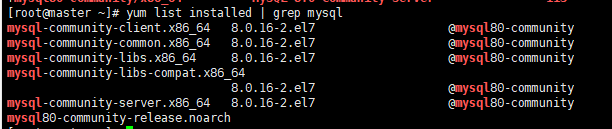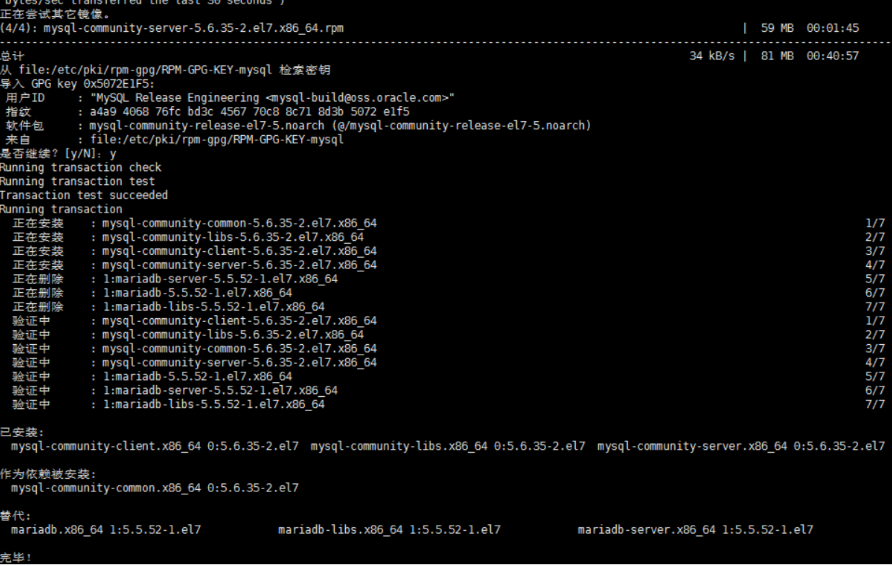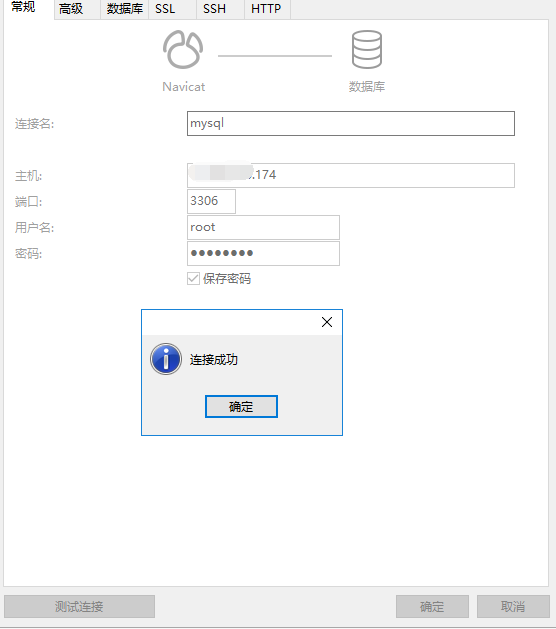服务器环境是centos 7.6 这篇教程是通过yum方式安装的。
安装依赖
yum install libaio wget -y
检查MYSQL是否已安装
yum list installed | grep mysql
如果有先卸载
# 格式 yum -y remove [包名]
yum -y remove mysql-libs.x86_64
下载MySQL官网的仓库文件
cd /tmp
wget http://repo.mysql.com/mysql80-community-release-el7-1.noarch.rpm
yum localinstall mysql80-community-release-el7-1.noarch.rpm
验证仓库是否添加成功
yum repolist enabled | grep "mysql.*-community.*"
安装MySQL
yum install mysql-community-server -y
此时MySQL 安装完成,它包含了
mysql-community-server、mysql-community-client
mysql-community-common、mysql-community-libs 四个包
执行
rpm -qi mysql-community-server.x86_64 0:8.0.16-2.el7
然后
whereis mysql
可以看到MySQL 的安装目录是 /usr/bin/
启动服务
systemctl start mysqld
systemctl enable mysqld
systemctl status mysqld
查找初始密码
cat /var/log/mysqld.log | grep password
这里可以看到初始密码
进入mysql
mysql -uroot -p
修改初始密码
mysql> ALTER USER 'root'@'localhost' IDENTIFIED BY '你的密码';
设置允许远程连接(新版MySQL的方式跟之前的不大一样)
mysql> use mysql;
mysql> select host,user,authentication_string,plugin from user;
mysql> update user set host='%' where user='root';
mysql> flush privileges;
查看字符编码
mysql> status
如果是【utf8mb4】那就不用改了
接下来就可以通过navicat进行连接了
安装成功!
参考
https://tech.souyunku.com/xiaopotian/p/8196464.html
https://blog.csdn.net/zjh_746140129/article/details/79017628